Edge浏览器提示网站存在安全风险自动拦截怎么办 Edge浏览器提示网站存在安全风险自动拦截解决办法
- 更新日期:2023-03-27 10:46:34
- 来源:互联网
Edge浏览器提示网站存在安全风险自动拦截怎么办,打开Edge浏览器,点击“设置及其它”图标,在窗口中找到并点击“设置”,点击切换到“隐私搜索和服务”,找到“安全性”,点击“Microsoft Defender Smartscreen”右侧的按钮将其给关闭就可以了。下面小编给大家带来了Edge浏览器提示网站存在安全风险自动拦截解决办法。
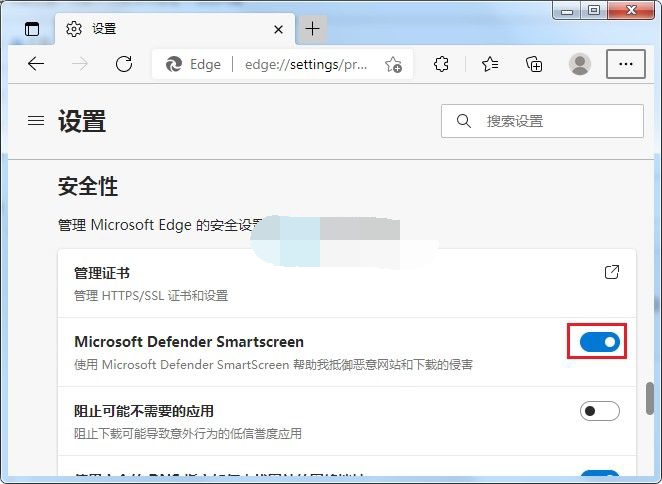
Edge浏览器提示网站存在安全风险自动拦截解决办法
1、首选我们打开Edge浏览器,在浏览器右上方可以看到一个由三个点组成的“设置及其它”图标,使用鼠标点击该图标。
2、点击之后会在下方弹出Edge浏览器的菜单窗口,在窗口中找到并点击“设置”这一项。
3、这时会打开Edge浏览器的设置页面中,在页面左侧的导航菜单中点击切换到“隐私搜索和服务”设置页面中。
4、在页面中找到“安全性”这一栏,点击“Microsoft Defender Smartscreen”右侧的按钮将其给关闭就可以了。
















